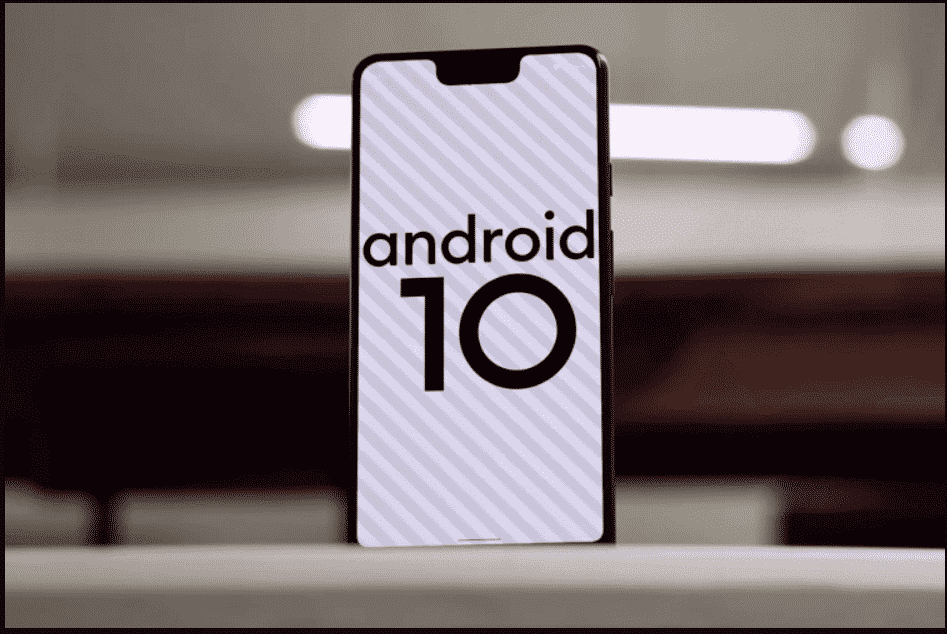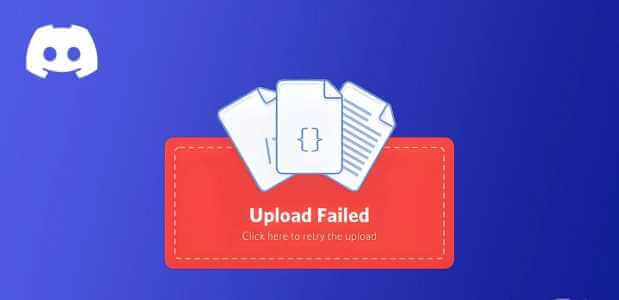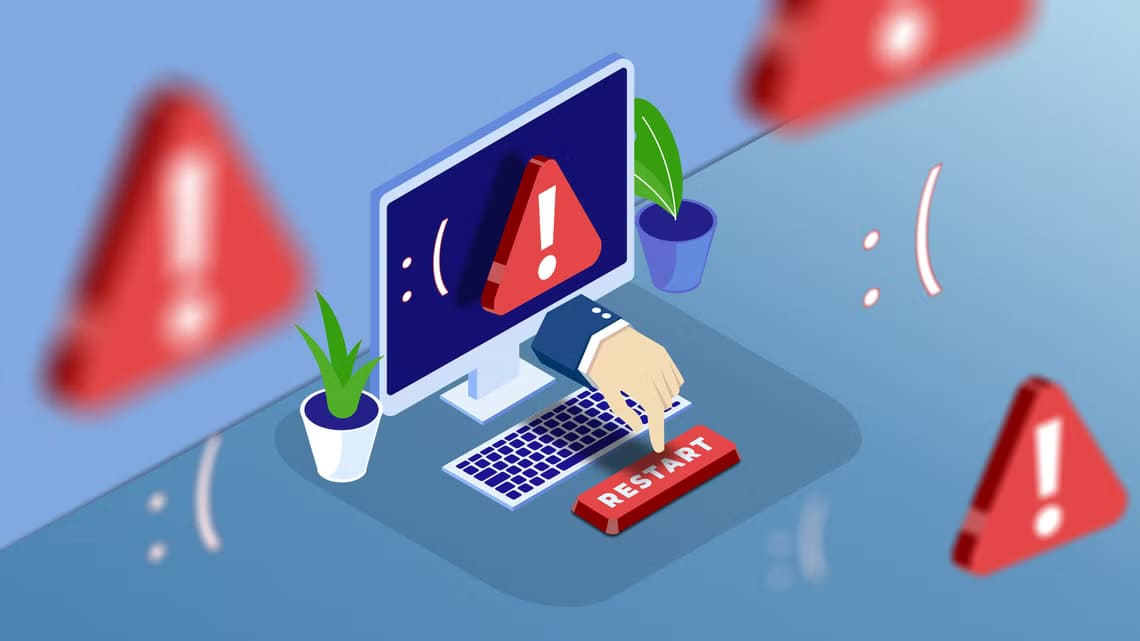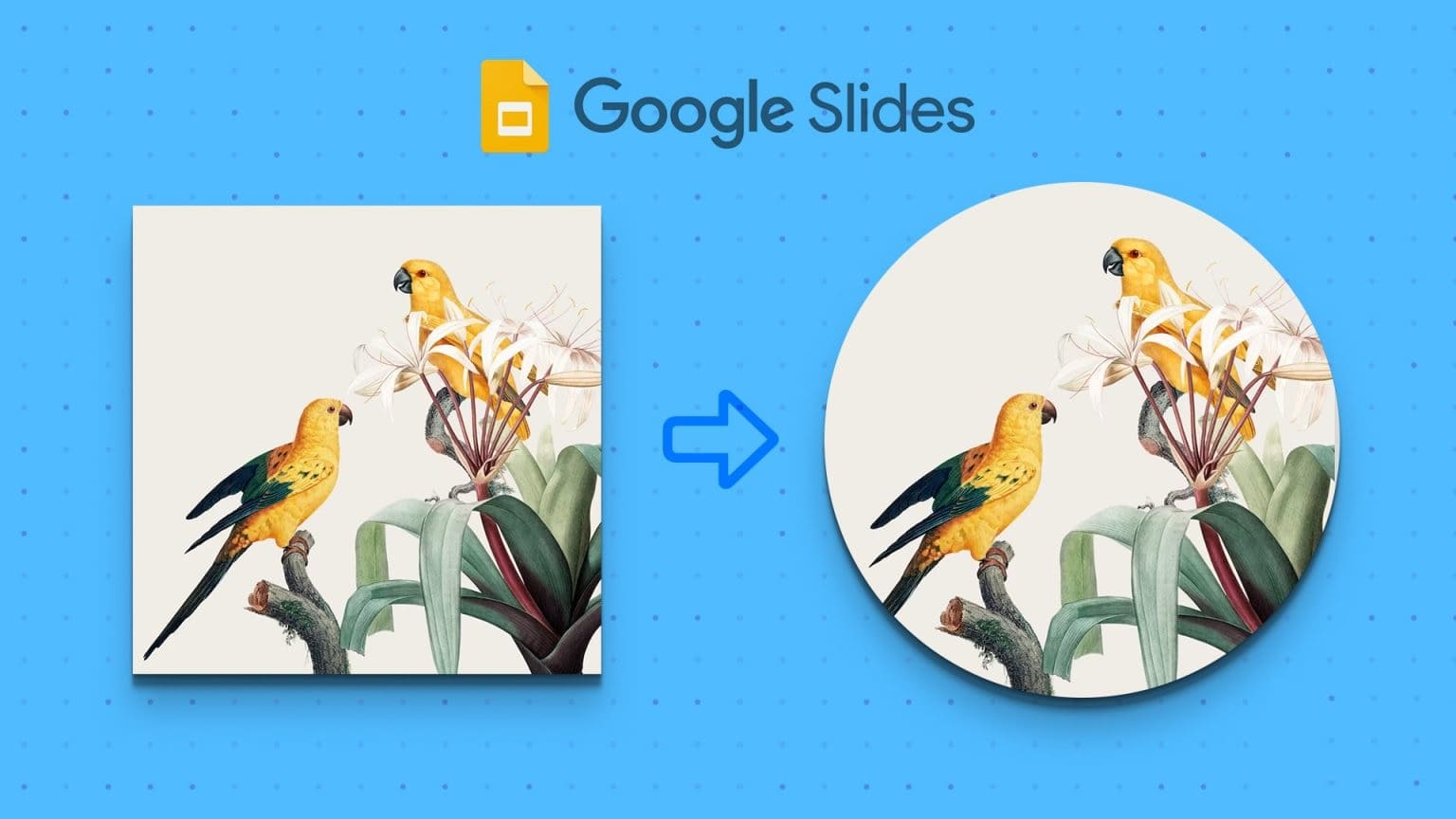يعد Discord منصة ممتازة للتواصل مع الأشخاص ذوي التفكير المماثل. يمكنك أيضًا البقاء على اتصال مع المستخدمين الذين تقابلهم على Discord والدردشة معهم بشكل خاص عن طريق إضافتهم كأصدقاء. ومع ذلك، قد لا تتمكن من القيام بذلك إذا استمرت طلبات الصداقة بالفشل أو توقفت عن العمل على Discord.
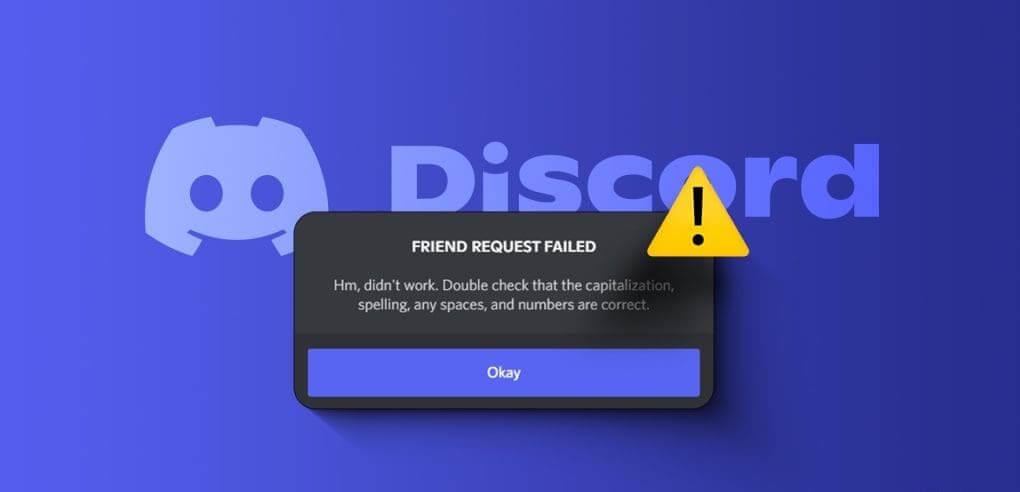
ولحسن الحظ، من الممكن إصلاح هذه المشكلة المزعجة. سواء كنت تواجه مشكلة في إرسال طلبات الصداقة على Discord على هاتفك أو جهاز الكمبيوتر الخاص بك، فستعمل الحلول التالية لكليهما. لذلك، دعونا نلقي نظرة.
1. تحقق مرة أخرى من اسم المستخدم
قد يبدو هذا واضحًا، ولكن إذا ارتكبت خطأً مطبعيًا أثناء إدخال اسم المستخدم، فقد يعرض Discord خطأ فشل طلب الصداقة على جهاز الكمبيوتر أو الهاتف المحمول الخاص بك. وبالتالي، فإن أول شيء تحتاج إلى التحقق منه.
تحقق مرة أخرى من اسم المستخدم بحثًا عن الأخطاء المطبعية، مثل المسافات الزائدة أو الأحرف المفقودة. بالإضافة إلى ذلك، فإن أسماء مستخدمي Discord حساسة لحالة الأحرف، لذا تأكد من استخدام الأحرف الكبيرة الصحيحة.
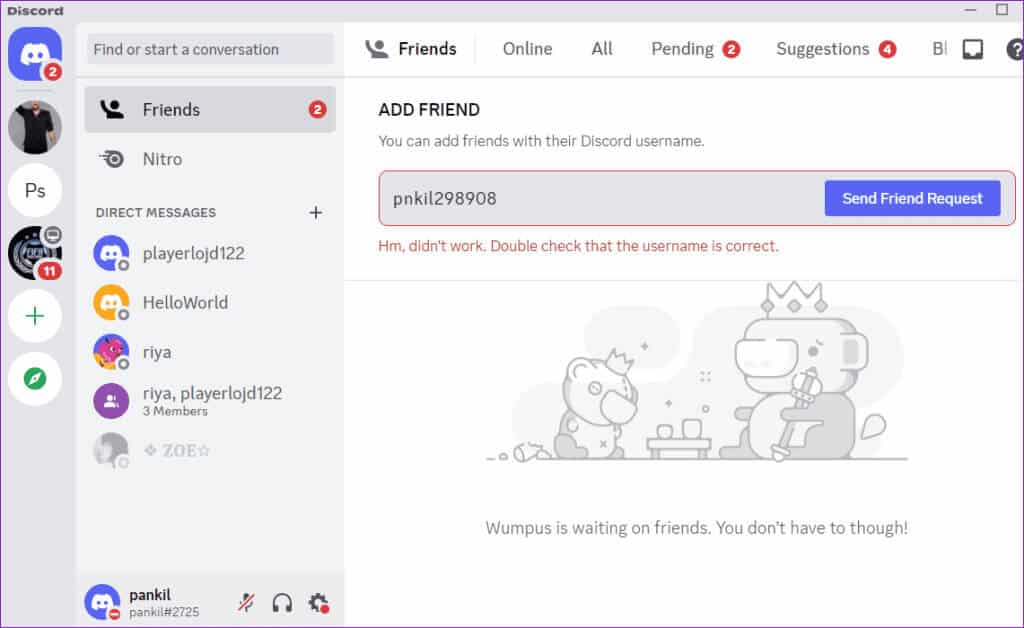
2. أغلق تطبيق DISCORD وأعد فتحه
في بعض الأحيان، يمكن أن تؤدي الأخطاء المؤقتة في تطبيق Discord إلى سوء عمله على هاتفك أو جهاز الكمبيوتر الخاص بك، مما يتسبب في توقف زر “إضافة صديق” عن العمل. في معظم الأحيان، يمكنك حل مثل هذه المشكلات بمجرد إغلاق تطبيق Discord وإعادة فتحه على جهازك.
أعد تشغيل تطبيق Discord على هاتفك المحمول أو سطح المكتب ومعرفة ما إذا كانت طلبات الصداقة تعمل بعد ذلك.
3. مراجعة إعدادات الخصوصية
يمنح Discord المستخدمين خيار حظر طلبات الصداقة من الغرباء. عند التمكين، يمنع Discord الآخرين من إرسال طلبات الصداقة ما لم يكونوا على نفس الخادم الذي تستخدمه أو لديهم أي أصدقاء مشتركين. على الرغم من أن هذا يساعد في منع البريد العشوائي، إلا أنه قد يجعل الأمر يبدو وكأن طلبات الصداقة لا تعمل على Discord.
إذا كنت أنت والشخص الذي تحاول إضافته أعضاء في نفس الخادم أو لديك صديق مشترك، فيمكنك أن تطلب من الشخص الآخر تعديل إعدادات الخصوصية الخاصة به والسماح بطلبات الصداقة من الجميع. فيما يلي الخطوات لنفسه.
الخطوة 1: افتح تطبيق Discord وانقر على أيقونة الترس في الأسفل لفتح قائمة الإعدادات.
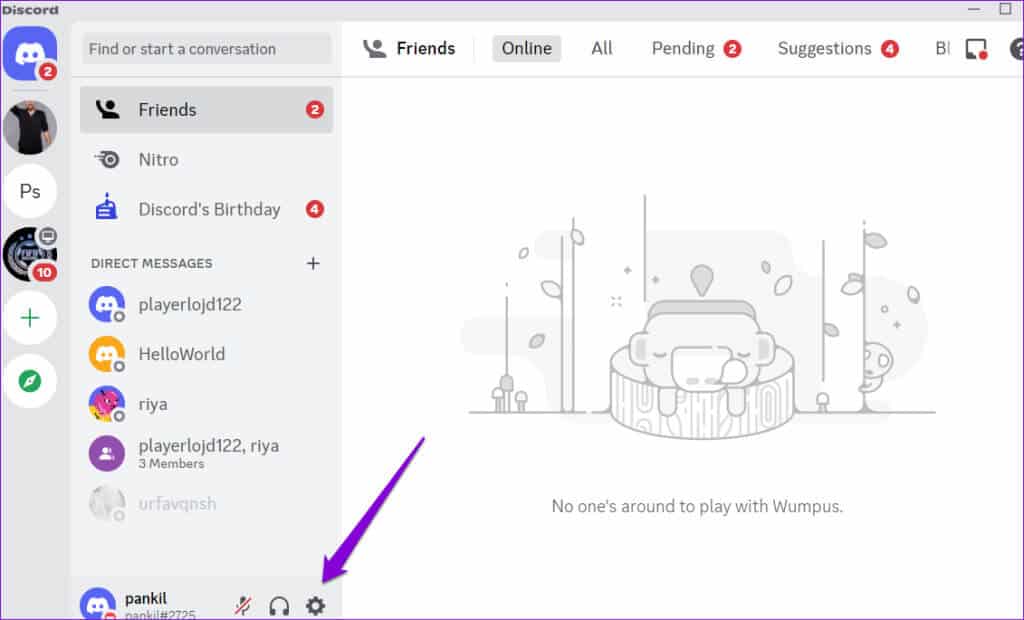
الخطوة 2: حدد علامة التبويب طلبات الصداقة من الجزء الأيمن وقم بتمكين التبديل بجوار الجميع.
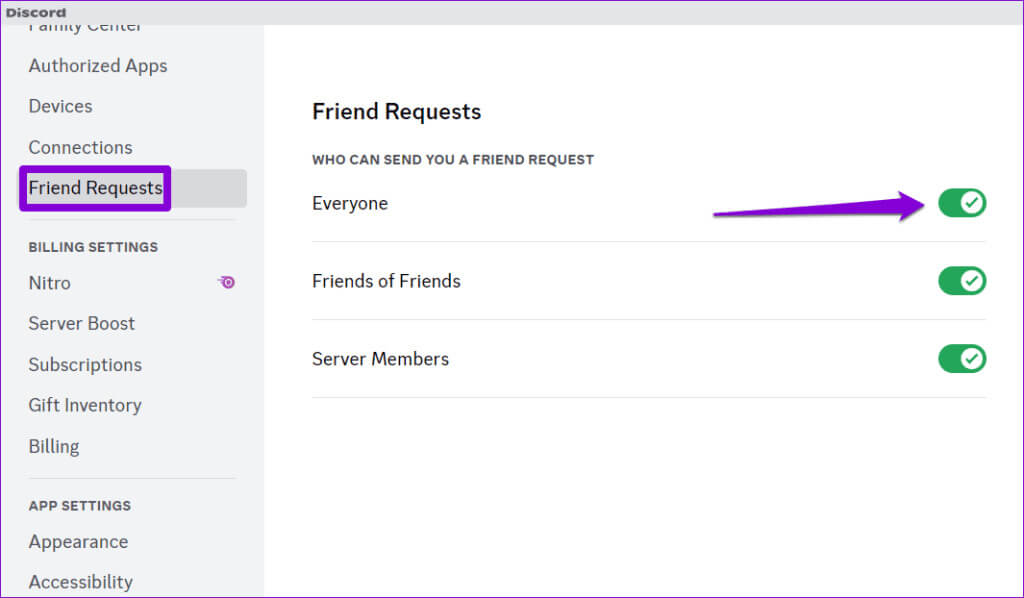
بعد أن يقوم الشخص الآخر بتغيير إعدادات الخصوصية، يمكنك إرسال طلب صداقة إليه.
4. ربما قام المستخدم بحظرك
سبب آخر لعدم تمكنك من إرسال طلب صداقة إلى شخص ما هو إذا قام بحظرك. في هذه الحالة، سترى خطأ فشل طلب الصداقة على Discord، حتى لو قمت بإدخال اسم المستخدم الصحيح. لذلك، إذا كانت المشكلة المتعلقة بطلبات الصداقة مقتصرة على مستخدم معين فقط، فقد لا يكون هناك أي خطأ في التطبيق.
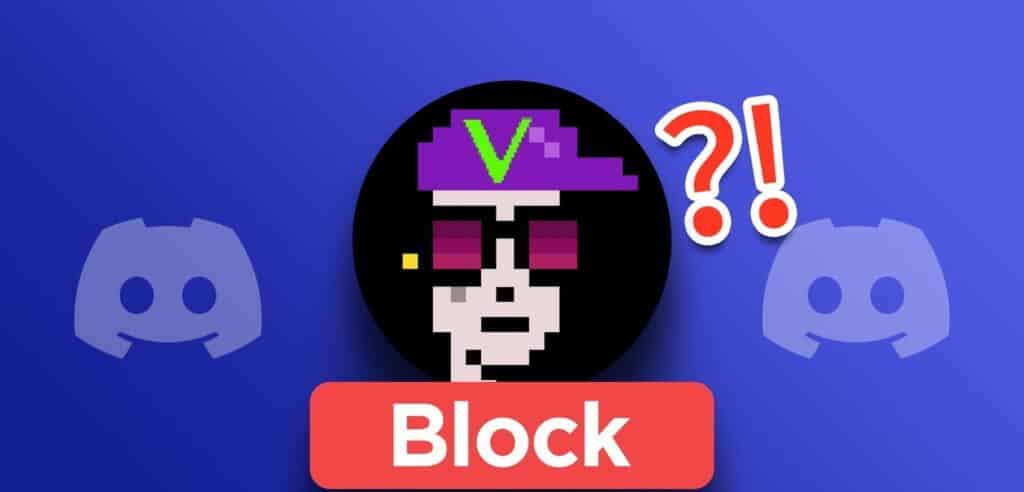
يمكنك معرفة ما إذا كان شخص ما قد قام بحظرك على Discord إذا لم تتمكن من الرد على رسائله على الخادم أو إذا لم تتمكن من رؤية أي معلومات أو روابط في ملفه الشخصي.
5. تحقق مما إذا كان Discord معطلاً
Discord، مثل أي منصة أخرى، عرضة لانقطاع الخادم من حين لآخر. عندما يحدث هذا، قد تتوقف بعض الميزات عن العمل. قد يؤدي هذا إلى منع طلبات الصداقة من الظهور أو المرور.
يحتفظ Discord بصفحة حالة الخادم التي يمكن أن تساعدك في تحديد ما إذا كانت المشكلة من جانب الخادم. توجه إلى تلك الصفحة وتحقق مما إذا كانت خوادم Discord تعمل بشكل جيد.
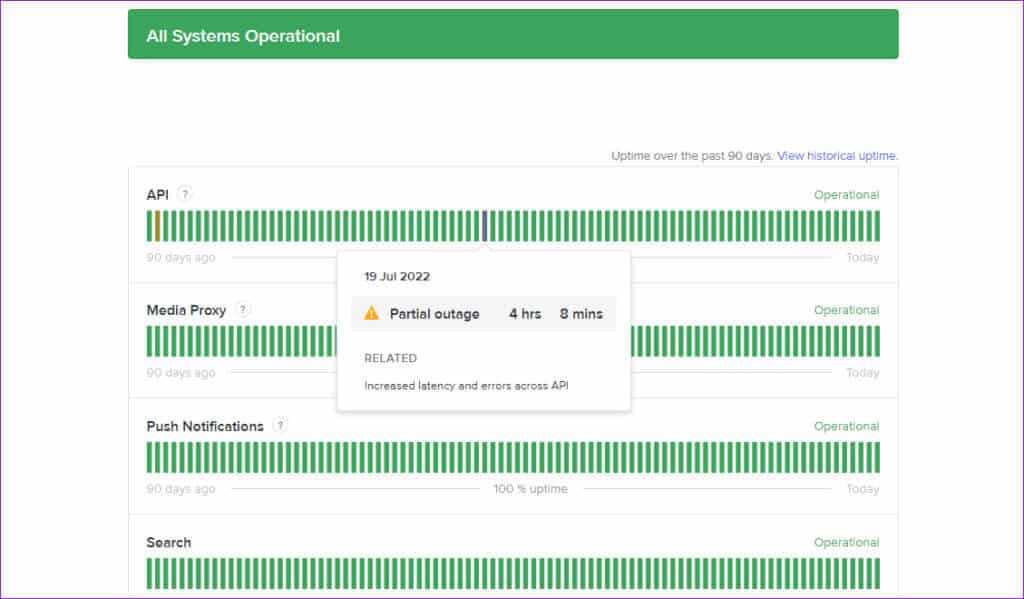
إذا رأيت شريطًا أصفر أو أحمر، فهذا يعني أن خوادم Discord تواجه انقطاعًا جزئيًا أو كبيرًا. في هذه الحالة، سيتعين عليك الانتظار حتى يقوم Discord بحل المشكلة. عادةً ما تقوم الشركات بحل المشكلات المتعلقة بالخادم بسرعة، لذلك لا يتعين عليك الانتظار لفترة طويلة.
6. حاول استخدام تطبيق DISCORD على منصة أخرى
وأخيرًا، إذا لم ينجح أي من الحلول المذكورة أعلاه، فيمكنك استخدام جهاز مختلف. على سبيل المثال، إذا كنت تستخدم Discord على سطح المكتب، فانتقل إلى هاتفك، والعكس صحيح. سيساعدك هذا في تحديد ما إذا كانت المشكلة تتعلق بتطبيق Discord على جهازك.
إذا أدى هذا إلى حل مشكلتك، فقد ترغب في تحديث تطبيق Discord أو إعادة تثبيته على الجهاز السابق لمعالجة المشكلة الأساسية.
تنمية قائمة أصدقاء Discord الخاصة بك
عندما يكون Discord هو نظامك الأساسي للتواصل مع الأصدقاء والآخرين، فإن مثل هذه المشكلات في النظام الأساسي يمكن أن تجعلك محبطًا. نأمل أن تكون إحدى النصائح المذكورة أعلاه قد أدت إلى نجاح طلبات الصداقة على Discord، ولم تعد تفشل. كما هو الحال دائمًا، أخبرنا بالحل الذي يناسبك في التعليقات أدناه.